-
总的来说,可帮助用户便捷创建、管理业务云主机以及相关的网络存储资源,例如:
可实时获取物理资源的使用情况,例如:处理器、内存、存储和网络等,用户只需负责创建 业务云主机即可,当资源不够时云平台会立即发出告警。
用户创建业务云主机,云平台可帮忙提前复制模板,修改xml文件等。
用户创建业务云主机后,云平台可帮忙设置或修改相关IP地址。
支持扁平网络、云路由网络和VPC网络,用户可以快速搭建灵活多样的网络场景,只需在UI界面进行鼠标操作,便能生成一套满足自己需求的网络架构。
支持接管vCenter,一套平台同时管理KVM和VMware两套集群。支持vCenter的云主机到ZStack Cloud平台的V2V迁移。
云平台支持不同账户看到不同的业务云主机。
云平台还支持计费等高级功能。
用户可在云平台上快速搭建灵活多样的网络场景,只需在UI界面进行鼠标操作,避免繁琐手动部署。
用户可在云平台上直接给业务云主机添加防火墙,设置各种安全策略,简单快捷。
支持企业管理、裸金属管理、迁移服务(V2V迁移)、灾备服务等高级功能。
除了上述列举,ZStack Cloud还有很多强大功能,更多精彩尽在ZStack Cloud企业版。
显示详情
收起
-
A:ZStack有如下文档:
• 特性概览:
汇集各版本的特色功能介绍,用户可以了解ZStack每个版本的特色功能以及发展历程。
• 产品手册:
包括:用户手册、运维手册、技术白皮书、cli命令使用手册和ctl命令使用手册。这些手册主要介绍了ZStack的架构特点、功能优势、安装部署、使用指南、以及管理运维过程中的常见问题解决方案。若用命令行方式使用ZStack,将会展开另一片新天地。
• 产品教程:
包括:快速安装教程(新手快速入门)、升级教程、以及针对不同应用场景提供的实践教程,例如混合云使用教程、超融合产品使用教程、外接设备透传教程、桌面云VDI使用教程等。涵盖场景十分丰富多变,实践操作也很简单便捷,用户可分分钟快速上手。
• 开发手册:
它是ZStack的核心,主要从API层面带你认识ZStack,了解之后,会对ZStack有更深刻的认知。
• 常见问题(FAQ):
摘选出用户在实际使用过程中的常见问题集锦,并给出解决方案。
• 博客:
更高的视角,更深入的探讨,它说的是ZStack,又不仅仅是ZStack,可帮助用户拓展视野,对云计算IaaS有更透彻的理解。
阅读建议如下:
• 对于小白用户:
▬ 首先应该了解IaaS的概念,了解什么是ZStack,它能用来干什么。
▬ 然后可参考快速安装教程(新手快速入门),赶快安装一下吧。
▬ 安装成功后,如何使用它呢?可查阅我们的产品教程,例如尝试部署一套无虚拟路由的扁平网络。
▬ 如果成功创建了一台云主机,就已成功迈出。
▬ 接下来可尝试产品教程里的其他场景部署实践,将会对UI上的各种功能和名词有新的认识。
▬ 认真阅读博客,认知会上升一个台阶。• 对于开发者:
▬ 可能只关心部分功能点,可参考开发手册了解二次开发的API等。
▬ 毫无疑问,也可参考cli命令使用手册,以cli方式部署一套ZStack环境。
▬ 开发手册和cli命令使用手册是必须的工具,部分问题在产品教程和博客中或许会找到答案。• 对于老司机:
▬ 快速阅读安装部署文档后,选择一种合适的方案即可。
▬ 可能更想研究开发手册和博客。
▬ 在使用过程中,遇到问题都可以先参考常见问题(FAQ)。如果没有,欢迎在ZStack社区(qq群:443027683)中提问。
显示详情
收起
-
ZStack支持带硬件虚拟化特性的x86和ARM架构服务器、工作站或台式机,支持主流 的Intel或AMD的处理器。
显示详情
收起
-
ZStack支持基于CentOS 7.2/7.4深度定制的ZStack定制版ISO。
• 基于CentOS 7.4深度定制的ZStack定制版ISO:
c74 ISO支持英特尔新一代铂金/金/银/铜系列处理器(Intel® Xeon® Scalable Processors),例如支持部署在DELL EMC R740 14代服务器上。初次安装推荐安装c74 ISO。
• 基于CentOS 7.2深度定制的ZStack定制版ISO:
c72 ISO不支持英特尔新一代铂金/金/银/铜系列处理器(Intel® Xeon® ScalableProcessors)。如已部署ZStack,可将基于c72的旧版本升级至新版本。
显示详情
收起
-
A:暂不支持,ZStack目前支持基于CentOS 7.2/7.4深度定制的ZStack定制版ISO。
显示详情
收起
-
A:较小安装只需要一台机器,同时作为管理节点和计算节点;生产环境建议分离部署。ZStack只需一台管理节点,就可以管控所有的硬件资源。
显示详情
收起
-
A:4CPU、8G内存、200G主存储、200G镜像服务器空间。较小配置仅适用于测试环境。
显示详情
收起
-
ZStack定制版ISO支持以下几种模式:
1. ZStack Enterprise Management Node:ZStack企业版管理节点模式安装基于CentOS 7.2/7.4深度定制的ZStack定制版ISO并安装ZStack企业版管理节点。
2. ZStack Community Management Node:ZStack社区版管理节点模式安装基于CentOS 7.2/7.4深度定制的ZStack定制版ISO并安装ZStack社区版管理节点。
3. ZStack Compute Node:ZStack计算节点模式安装基于CentOS 7.2/7.4深度定制的ZStack定制版ISO并安装ZStack计算节点必备软件包。
4. ZStack Expert Node:ZStack专家模式安装基于CentOS 7.2/7.4深度定制的ZStack定制版ISO并配置本地源,用户可自定义系统用途。
显示详情
收起
-
下载新的ZStack定制版ISO,首次安装系统时,建议选择企业版管理节点模式。操作系统 安装完毕后,重启系统会自动安装企业版管理节点。
显示详情
收起
-
如需将已部署ZStack升级至新版本,可参考以下两种方法进行升级(以c74版本为例):
• 增量升级:
1. 在ZStack官网获取新的bin安装包:ZStack-installer-3.1.0.bin; 2. 若数据库root密码为默认密码,请执行以下命令升级;
bash ZStack-installer-3.1.0.bin -u
若数据库root密码采用自定义非空密码,请执行以下命令进行升级:
bash ZStack-installer-3.1.0.bin -u -P MYSQL_ROOT_PASSWORD
• 离线升级:
1. 在ZStack官网获取新的iso安装包:ZStack-x86_64-DVD-3.1.0-c74.iso;
2. 获取新的升级脚本:升级脚本;
3. 执行以下命令升级:
bash zstack-upgrade ZStack-x86_64-DVD-3.1.0-c74.iso
c72版本和c74版本升级方法相同,请获取c72版本对应的安装包进行升级。
显示详情
收起
-
A:获取新的企业版许可证,更换许可证即可。
显示详情
收起
-
1. 先执行以下命令删除原本的数据库:
rm -rf /usr/local/zstack
注: 此命令会删除该目录下所有数据,如需彻底重装ZStack,才可使用。
2. 再执行以下命令重装管理节点:
bash ZStack-installer-3.1.0.bin -D #安装ZStack企业版
显示详情
收起
-
A:
• 现象:
安装ZStack时,有时使用root登录,但是启动服务时,提示非root用户需使用sudo
ERROR: please use sudo or root user FAIL
Reason: failed to start zstack
在Python命令行环境下执行以下命令会发现Python认定用户并非root用户
import getpass
user = getpass.getuser()
print user• 原因:
之前由普通用户切换root用户时,使用了su并非使用sudo su,su只是shell认为切换了root用户,但是相关的环境变量并没有切换。• 说明:
▬ sudo允许命令在当前用户下以root的超级权限来执行。
▬ su允许切换为root用户,但是相关的用户环境并没有切换到root下去。
▬ sudo su以root权限切换到root用户下。显示详情
收起
-
A:
• 部分用户会用到多管理节点做高可用等场景。多节点手动安装方法请参考:安装多个管理节点。
• 多管理节点的自动化安装方法:
▬ 执行以下命令:
zstack-ctl add_multi_management --host-list root:passwd1@host1_ip root:passwd2@host2_ip
▬ 如果用户已经使用ssh_key来连接各个节点,可以用以下命令添加:--ssh-key,此处为保存ssh_key文本文件的路径。
注: ZStack1.8版本支持该功能,ZStack2.0版本以后暂不支持该功能。显示详情
收起
-
可以,但是网络需要连通,建议云主机的节点使用桥接。云主机节点运行管理节点更为合适,配置不低于4CPU、8G内存。
显示详情
收起
-
A:可以。在全局设置的基础设置中修改云主机CPU模式为host-passthrogh,透传物理机的虚拟化特性。
显示详情
收起
-
A:多网卡的物理机上使用命令安装,默认会选择一块网卡。如果出现安装错误,可以使用-i 网卡IP 命令指定一块网卡。
显示详情
收起
-
• 原因:
管理节点启动时间与节点配置资源有关,在云主机上安装ZStack才出现时间过长的情况。
• 解决方案:建议使用虚拟环境时,配置CPU>4,内存>16G。
注:
时间过长不代表安装启动失败,time out报错后请先使用zstack-ctl status查看状态。 如果为stopped状态,使用zstack-ctl start启动即可;如果为unknown状态,需要先使 用zstack-ctl stop停止,再使用zstack-ctl start启动。
显示详情
收起
-
A:安装ZStack时,加上 -r 目标目录。例如:bash zstack-installer.bin -r /home/zstack
显示详情
收起
-
A:
• 现象:
报错如下:
"org.zstack.header.vm.APICreateVmInstanceEvent":{"success":false,"apiId":"9ebc212
f00ea45bbaa91e1e420230921","headers":{"schema":{}},"error":{"code":"SYS.1006","cause":{"code":"HOST.1005","description":"Failed to start vm on hypervisor","details":"failed to start vm[uuid:2da983e8b5a34a459bb71a0d705b0bba name:vm-qge5] on kvm
host[uuid:b7a14605c6b042e0b2da17ae329ea70a, ip:10.79.186.30], because Traceback (most recent call last):\n File \"/var/lib/zstack/virtualenv/kvm/lib/python2.7/site-packages/kvmagent/plugins/vm_plugin.py\", line 2721, in start_vm\n self._start_vm(cmd)\n File
\"/var/lib/zstack/virtualenv/kvm/lib/python2.7/site-packages/kvmagent/plugins/vm_plugin.py\", line 2664, in _start_vm\n 'unable to start vm[uuid:%s, name:%s], libvirt error: %s' % (cmd.vmInstanceUuid, cmd.vmName, str(e)))\nKvmError: unable to start vm[uuid
:2da983e8b5a34a459bb71a0d705b0bba, name:vm-qge5], libvirt error: internal error:early end of file from monitor, possible problem: 2017-03-12T10:49:18.661399Z qemu-kvm: -drive file=rbd:pri-v-r-a5486c5605a8499dbe3ca79ee3ca87c4/a28d86db519c48
ef9e4c50a3f8e27305:id=zstack:key=AQD4HsVYwfgaMBAAxBNUtDw1wzhitURDrUMM9g==:auth_supported=cephx\\;none:mon_host=10.79.186.112\\:6789,format=raw,if=none,id=drive-virtio-disk0: error reading header from a28d86db519c48ef9e4c50a3f8e27305: Function not implemented\n"},"description":"An operation failed","details":"failed
to start vm[uuid:2da983e8b5a34a459bb71a0d705b0bba name:vm-qge5] on kvm host[uuid:b7a14605c6b042e0b2da17ae329ea70a, ip:10.79.186.30], because Traceback(most recent call last):\n File \"/var/lib/zstack/virtualenv/kvm/lib/python2.7/site-package
s/kvmagent/plugins/vm_plugin.py\", line 2721, in start_vm\n self._start_vm(cmd)\n File\"/var/lib/zstack/virtualenv/kvm/lib/python2.7/site-packages/kvmagent/plugins/vm_plugin.py\", line 2664, in _start_vm\n 'unable to start vm[uuid:%s, name:%s], libvirt error: %s
' % (cmd.vmInstanceUuid, cmd.vmName, str(e)))\nKvmError: unable to start vm[uuid:2da983e8b5a34a459bb71a0d• 原因:
rbd无法读取镜像文件头文件,很可能是Ceph存储本身的问题。ZStack定制版ISO的qemu-kvm 2.6.0安装时默认带librbd 0.94客户端。如果用户部署了Ceph10.2.x或着12.2.x,librbd老版本客户端不支持新版本的后端。
• 解决方案:
用户需在计算节点上手动安装或升级与所部署Ceph版本对应的librbd客户端包。
显示详情
收起
-
现象:
升级时遇到ZStack定制版ISO版本不匹配,会提示以下错误信息:
Reason: The current local repo is not suitable for ZStack installation.
Please download ZStack-x86_64-DVD-3.1.0-c74.iso from http://www.zstack.io/ product_downloads/ and run
#wget http://cdn.zstack.io/product_downloads/scripts/zstack-upgrade
#bash zstack-upgrade ZStack-x86_64-DVD-3.1.0-c74.iso
For more information, see http://www.zstack.io/support/tutorials/upgrade/原因:当前系统使用的ISO版本不适合升级此安装包,需要升级对应的ISO才可继续升级ZStack。
解决方案:
请执行以下部署:
1. 执行如下命令,下载新的升级脚本wget http://cdn.zstack.io/product_downloads/scripts/zstack-upgrade
2. 执行如下命令,在管理节点下载新的ISO:
wget http://cdn.zstack.io/product_downloads/iso/ZStack-x86_64-DVD-3.1.0-c74.iso3. 执行升级,升级ISO里面的yum repo同步到本地,并且直接升级管理节点:bash zstack-upgrade ZStack-x86_64-DVD-3.1.0-c74.iso
显示详情
收起
-
Q:ZStack版本升级时出现报错The Operating System version is not suitable for zstack-enterpr ise installation.怎么
显示详情
收起
-
• 前提:
ZStack进行升级时,默认会备份当前ZStack核心文件和数据库到对应目录。
• 恢复步骤:
1. 备份之前版本的ZStack核心文件:
cp /usr/local/zstack/upgrade/2017-11-09-15-41-52 /root -r2. 备份之前版本的数据库:
cp /usr/local/zstack/db_backup/2017-11-09-15-42-43/backup.sql /root3. 再次备份数据库:
zstack-ctl dump_mysql
4. 删除当前ZStack环境:
zstack-ctl stop
rm -rf /usr/local/zstack
5. 使用之前的安装包直接安装ZStack:
bash ZStack-installer-3.1.0.bin -D
6. 使用第一步备份的ZStack核心文件恢复:
zstack-ctl stop
cd /root/2017-11-09-15-41-52/zstack/
mv /usr/local/zstack/apache-tomcat/webapps/zstack /usr/local/zstack/apache-tomcat/ webapps/zstack-bk
cp /root/2017-11-09-15-41-52/zstack /usr/local/zstack/apache-tomcat/webapps -rchown zstack:zstack /usr/local/zstack/apache-tomcat/webapps/zstack -R
7. 恢复第二步备份的数据库:
cat /root/backup.sql |mysql -u root -p zstack.mysql.password zstack8. 启动ZStack管理节点服务,此时ZStack已成功恢复至原本升级失败前的版本
zstack-ctl start
显示详情
收起
-
依次执行如下命令,将专家模式升级为管理节点:
yum --disablerepo=* --enablerepo=zstack-local install zstack-manager
bash ZStack-installer-3.1.0.bin -E
显示详情
收起
-
依次执行如下命令,将专家模式升级为计算节点:
yum --disablerepo=* --enablerepo=zstack-local
qemu-kvm-ev groupinstall zstack-host
显示详情
收起
-
依次执行如下命令,将计算节点升级为管理节点:
rpm -e zstack-host
yum --disablerepo=* --enablerepo=zstack-local install zstack-manager
bash ZStack-installer-3.1.0.bin -E
显示详情
收起
-
依次执行如下命令:
sysctl -w vm.swappiness=0
echo "vm.swappiness = 0">> /etc/sysctl.conf显示详情
收起
-
1. 执行命令zstack-ctl chang_ip --ip X.X.X.X更改管理节点IP
2. 执行命令zstack-ctl restart_node重启管理节点
显示详情
收起
-
确认监控数据不需要的情况下,删除prometheus监控数据释放空间,依次执行如下命令:
[root@hostname ~]# zstack-ctl stop
[root@hostname ~]# ps -ef |grep prometheus[root@hostname ~]# kill -9 prometheus_pid [root@hostname ~]# rm -rf /var/lib/zstack/prometheus/data
[root@hostname ~]# zstack-ctl start
显示详情
收起
-
不支持使用非官方ISO安装计算节点,请使用ZStack定制版ISO安装。
显示详情
收起
-
执行命令zstack-ctl reset_password 更改root账户的密码。如果不设置,密码默认为password
显示详情
收起
-
手动给物理机网卡配置IP地址后,执行bash /opt/zstack-*installer.bin -E NIC_NAME安装企业版管理节点 ;或执行bash /opt/zstack-*installer.bin NIC_NAME安装社区版管理节点。
显示详情
收起
-
A:支持Chrome和Firefox浏览器。
显示详情
收起
-
请根据以下方法进行检查:
1. 如果提示用户名/密码不正确,需要输入正确的用户名和密码。2. 如果提示无法连接管理节点,需要通过zstack-ctl status命令确认管理节点服务是否运行正常。
3. 如果依然无法连接,可以使用如下命令,通过cli方式登录:
[root@localhost ~]# zstack-cli #进入cli命令
admin>>> LogInByAccount accountName=admin password=password #登录cli,默认用 户名密码为:admin/password
4. 检查相关的Java进程是否出现僵尸导致程序无法运行,此时需要重启管理节点机器。
显示详情
收起
-
有两种方法:
• UI方式:
在ZStack 首页 点击Admin信息的 修改密码 按钮进行修改。
• 命令行方式:依次执行以下命令:
[root@localhost ~]# zstack-cli #进入cli命令
admin>>> LogInByAccount accountName=admin password=password #登录cli,默认用 户名密码为:admin/password
admin>>> zstack-cli UpdateAccount uuid=36c27e8ff05c4780bf6d2fa65700f22e password =NEW_PASSWORD #修改密码(NEW_PASSWORD为新密码)
显示详情
收起
-
依次执行以下命令:
[root@localhost ~]# zstack-ctl config_ui --server-port 8888 #修改UI服务端口为8888 [root@localhost ~]# zstack-ctl config_ui --webhook-port 8888 #改webhook主机端口,与UI服 务端口保持一致
[root@localhost ~]# zstack-ctl stop_ui #停止UI服务
[root@localhost ~]# zstack-ctl start_ui #启动UI服务
显示详情
收起
-
• UI方式:
在设置 > 全局设置 > 基本设置页面,调整 会话超时时间。
• 命令行方式:
依次执行如下命令
[root@localhost ~]# zstack-cli #进入cli命令
admin>>> LogInByAccount accountName=admin password=password #登录cli,默认用 户名密码为:admin/password
admin>>> zstack-cli UpdateGlobalConfig name=session.timeout category=identity value =720000 #将登录的过期时间改成200小时
显示详情
收起
-
• UI方式:
在设置 > 全局设置 > 高级设置页面,修改较大会话数的值。
• 命令行方式
1. 首先使用QueryGlobalConfig name~=session,可以看到关于较大会话数的限制为500。
{
"category": "identity",
"defaultValue": "500",
"description": "Max number of sessions management server accepts. \ When this limit met, new session will be rejected",
"name": "session.maxConcurrent", "value": "500"
}
2. 假如希望改成1000,可执行以下命令:
UpdateGlobalConfig category=identity name="session.maxConcurrent" value=1000
显示详情
收起
-
A:支持。以下介绍使用系统默认证书以HTTPS方式登录UI的方法:
1. 在管理节点停止管理节点服务,执行:zstack-ctl stop2. 在管理节点配置证书,执行:openssl pkcs12 -in /usr/local/zstack/zstack-ui/ui.keystore.p12 -out /usr/local/zstack/zstack-ui/ui.keystore.pem -nodes
注: 执行过程中要求输入默认密码:password3. 修改zstack.properties配置文件,将证书路径设置为路径:进入/usr/local/zstack/apache-tomcat/webapps/zstack/WEB-INF/classes/zstack.properties,添加一行记录:consoleProxyCertFile = /usr/local/zstack/zstack-ui/ui.keystore.pem
4. 配置HTTPS UI登录模式:zstack-ctl config_ui --enable-ssl=True
5. 启动管理节点管理服务,执行:zstack-ctl start
显示详情
收起
-
A:如需取消HTTPS登录,执行:
zstack-ctl config_ui --enable-ssl=False
并重启管理节点服务:
zstack-ctl stop_ui
zstack-ctl start_ui显示详情
收起
-
A:在终端中执行egrep "vmx|svm" /proc/cpuinfo命令,如果有输出代表支持硬件虚拟化。
显示详情
收起
-
A:ZStack的DHCP服务与目前机房已经配置的DHCP服务不冲突。但ZStack里面的云主机使用的网络段不可与当前环境内已经使用的IP范围重叠,如果发生重叠,可能发生IP地址冲突。
显示详情
收起
-
A:如果镜像里面原本的hostname不是localhost,那么DHCP将不会分配新的hostname,而是使用原本的hostname。
显示详情
收起
-
• UI方式:
在平台管理 > 控制台代理页面,设置控制台代理地址。无需重启管理节点,直接生效。
• 命令行方式:
依次执行以下命令(MANAGEMENT_NODE_PUBLIC_IP_ADDRESS为控制台代理IP):
[root@localhost ~]# zstack-ctl configure consoleProxyOverriddenIp=MANAGEM ENT_NODE_PUBLIC_IP_ADDRESS
[root@localhost ~]# zstack-ctl restart_node
显示详情
收起
-
A:
• 现象:
"description": "Cannot do an IO operation(e.g. network IO error, file IO error)",
"details": "I/O error on POST request for \"http://127.0.0.1:7758/console/establish\":\
Connect to 127.0.0.1:7758 [/127.0.0.1] failed: Connection refused;
nested exception is org.apache.http.conn.HttpHostConnectException: Connect to 127.0.0
.1:7758 [/127.0.0.1] \
failed: Connection refused","$$hashKey": "object:1344"• 解决方案:
删除/var/lib/zstack/pickledb/下面的consoleProxy文件,再次重连控制台代理。显示详情
收起
-
• 目前还没有提供ReserverIpRange的API,如果希望ZStack从已经设置的IP Range中保留几个 特定的IP地址,可以在UI界面创建指定的虚拟IP方式来保留IP使用。
• 也可以用CreateVip这个API。 例如:使用如下命令把a.b.c.d的IP地址从指定的L3网络上用创建虚拟IP的方式保留:
[root@localhost ~]# zstack-cli#进入cli命令
admin>>> LogInByAccount accountName=admin password=password#登录cli,默认用 户名密码为:admin/password
admin>>> zstack-cli CreateVip l3NetworkUuid=YOU_L3_NETWORK_UUID name =for_reserver requiredIp=a.b.c.d
显示详情
收起
-
可通过UI和cli命令行两种方式进行修改:
• UI方式:
在 云资源池 > 云主机 页面,同时选中多个云主机,点击 更多操作 > 修改计算规格 按钮,选择合适的计算规格进行修改。
• 命令行方式:
采用shell脚本配合zstack-cli命令进行批量修改,例如:将一批名字里包含Win7的云主机的计算规格全部修改为名字是Win7-Instance-Offering的计算规格
which jq || (echo "you need to install jq" && exit 1)
zstack-cli LogInByAccount accountName=admin password=password instance_offer
ing_uuid=zstack-cli \
QueryInstanceOffering name=Win7-Instance-Offering |jq '.["inventories"][0].uuid' target_
vms=zstack-cli zstack-cli \
QueryVmInstance name~=Win7|jq '.["inventories"][].uuid' for vm in $target_vms; do zstack
-cli ChangeInstanceOffering \
instanceOfferingUuid=$instance_offering_uuid vmInstanceUuid=$vm echo "change vm:
$vm instance offering to \
$instance_offering_uuid" zstack-cli StopVmInstance uuid=$vm zstack-cli StartVmInstance
uuid=$vm done zstack-cli LogOut显示详情
收起
-
A:
• 现象:
使用过程中,启动云主机时可能遇到类似这样的错误信息:
uses a qcow2 feature which is not supported by this qemu version: QCOW version 3• 原因:
主要原因是qcow版本不一致。原始的qcow2创建版本使用的qemu-img为较新版本,现在创建时使用的为较旧版本,旧版本不支持新版本。• 解决方案:
在拥有较新版本的qemu-img里面进行兼容性转换,例如执行以下命令进行转换,转换完毕后,再重新添加镜像:
qemu-img convert -o compat=0.10 -f qcow2 -O qcow2 centos6-cloud-init.qcow2 centos-st
-ssh-key.qcow2显示详情
收起
-
A:可以。ZStack支持停止状态的云主机修改MAC地址。
显示详情
收起
-
A:创建云主机时可以指定MAC地址。停止云主机后,可在配置信息界面,点击网卡右侧的操作 > 设置MAC来设置或更改MAC地址。
显示详情
收起
-
A:可参考以下步骤:
1. 设置全部云主机高可用为NeverStop模式。
2. 全部物理机进入维护模式。
3. 断电维护。
4. 上电后,物理机启用,所有的云主机会自动恢复运行。显示详情
收起
-
A:在DHCP情况下会随机重新分配IP。
显示详情
收起
-
• UI方式:
在 设置 > 全局设置 > 基本设置 页面,修改 彻底删除时延 的值。
• 命令行方式:
[root@localhost ~]# zstack-cli #进入cli命令
admin>>> LogInByAccount accountName=admin password=password #登录cli,默认用 户名密码为:admin/password
admin>>> UpdateGlobalConfig category=vm name=expungePeriod value=3600 #将彻底 删除时延设置成3600秒
显示详情
收起
-
A:可以。在云主机页面,选中一个运行中的云主机,点击更多操作,选择加载/卸载ISO。
显示详情
收起
-
A:
• 现象:
创建VM时,可能会遇到一个云主机挂载多个网络的情况,这时进入console可看到多块网卡,但没有发现IP。• 原因:
每个网络对VM来说就是一块网卡,把网络加载到VM上,等价于把一块物理网卡插到一台Server上。因此使用 ifconfig命令就能看到eth设备了。如果没有看到IP,说明网卡插上了,但并没有配置好。• 解决方案:
请仿照eth0的配置文件,为这个新网卡创建一个配置文件:
1. 拷贝一份eth0:(以下示例是Centos 7.2环境,其他版本Linux路径和文件可能有变化)
# 将配置文件中的eth0替换为eth1,并删除其中的uuid信息
cp /etc/sysconfig/network-scripts/ifcfg-eth0 /etc/sysconfig/network-scripts/ifcfg-eth1
sed -i 's/eth0/eth1/g' ifcfg-eth0
sed -i '/UUID*/d' /etc/sysconfig/network-scripts/ifcfg-eth1
2. 将网络重启生效:
/etc/init.d/network restart
3. 用ifconfig查看,第二块网卡也有IP了。如果在云主机上挂载多个网络,重复以上操作即可。显示详情
收起
-
A:
1. 通过libvirt导出云主机的镜像(.qcow2文件)。
2. 将镜像上传至一个http服务器中。
3. 使用ZStack镜像服务器导入镜像。
4. 通过镜像创建云主机。
注:如果原来的云主机挂载了数据云盘,如何将数据云盘也迁移过来呢?• 方法一:
与上述操作类似,需要先将数据盘生成镜像,同理导入,ZStack使用该镜像创建数据
云盘,再将数据云盘挂载到云主机即可。• 方法二:
先在ZStack中创建一个相同大小的数据云盘,找到对应的路径,将原云盘数据直接复
制到新的路径下,最后再挂载到云主机上。显示详情
收起
-
在 云资源池 > 云主机 页面,选择云主机名称,点击更多操作 > 设置启动顺序,选择需要的启动顺序。
显示详情
收起
-
A:大多数情况下,云主机的IP地址由DHCP自动分配。对于需要静态IP的用户,可以使用以下方式来设置:
• UI方式:
停止云主机,进入云主机详情页,在配置信息页面选中云主机挂载的某网卡点击操作 > 设置静态IP。• 命令行方式:
▬ 可使用SetVmStaticIp来设置:
SetVmStaticIp vmInstanceUuid=7c4162e8d32d4bea8f7e799024c6b735
l3NetworkUuid=4d855bb0c72640f5a643ba8e88ae85df ip=10.141.13.85
▬ 可使用systemTags=staticIp来设置:
1. 开启DHCP服务(云路由网络或扁平网络都可以)。
2. 执行以下命令:CreateVmInstance name=ceph-3
instanceOfferingUuid=7ec8f1148f14452aa359607112ce7bbe
l3NetworkUuids=f749ec8b1ea94676bda7a5968de6b947
imageUuid=b6ebcfa021e24bc3b08a27216fd589a7
systemTags=staticIp::f749ec8b1ea94676bda7a5968de6b947::172.20.58.3显示详情
收起
-
A:
• 现象:
修改Windows云主机密码时出现如下报错:
return code: 1 stdout: stderr: error: internal error: unable to execute QEMU agent
command 'guest-set-user-password':
The command guest-set-user-password has not been found• 原因:
可能原因是使用了错误的Windows Virtio驱动。
解决方案:
目前ZStack定制版ISO里已经集成了可用的Windows Virtio驱动,解压此ISO,添加此Windows Virtio驱动作为ISO镜像到镜像服务器中,然后挂载此ISO,安装对应的qemuguest-agent即可。显示详情
收起
-
A:ssh key默认存放在目录:/usr/local/zstack/apache-tomcat-7.0.35/webapps/zstack/WEB-INF
/classes/ansible/rsaKeys,如果用户不小心删除了ssh key,可以通过以下方式恢复:1. 首先运行以下命令生成ssh key:
ssh-keygen -f /usr/local/zstack/apache-tomcat-7.0.35/webapps/zstack/WEB-INF/classes/ansible/rsaKeys/id_rsa -N ''2. 生成ssh key后,运行以下命令确保用户有权限访问:
chown -R zstack.zstack /usr/local/zstack/apache-tomcat-7.0.35/webapps/zstack/WEBINF/classes/ansible/rsaKeys显示详情
收起
-
• 现象及原因:
使用旧的服务器作为计算节点,可能会遇到因CPU型号过早,无法创建云主机或者创建的云主机不能显示console界面的问题,如下图所示:

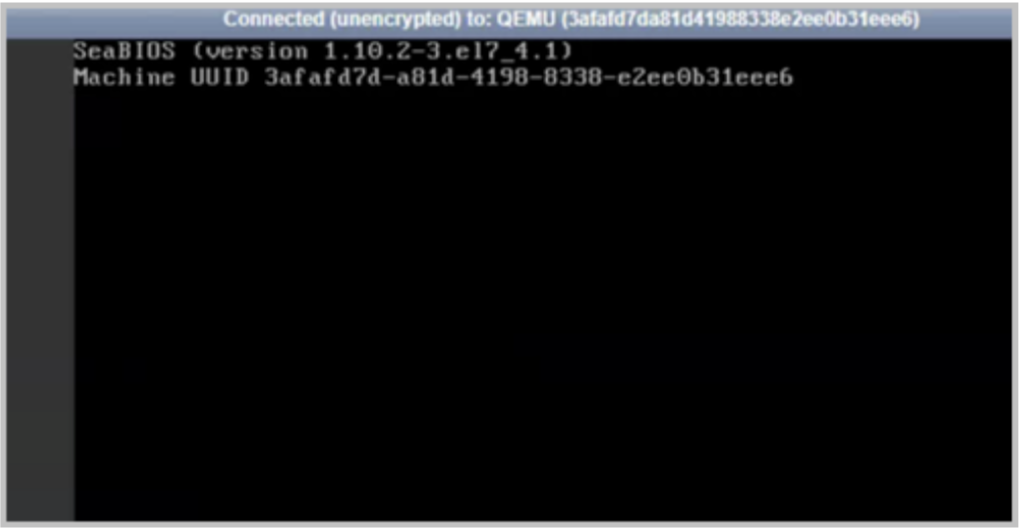
• 解决方案:
出现这种情况,可以尝试如下设置:
1. kvm-nested.conf里面第一行加上ept=0,如:
options kvm_intel nested=1 ept=0
#vim /etc/modprobe.d/kvm-nested.conf2. 关闭运行状态的VM,然后移除kvm_intel:
#rmmod kvm_intel3. 最后重新加载kvm_intel:
#modprobe kvm-intel ept=0 unrestricted_guest=0显示详情
收起
-
A:可使用以下方式设置云主机CPU模式:
• UI方式:
在 设置 > 全局设置 > 高级设置 页面,修改云主机CPU模式的值为host-model。
• 命令行方式:
使用如下命令:[root@localhost ~]# zstack-cli #进入cli命令
admin>>> LogInByAccount accountName=admin password=password #登录cli,默认用 户名密码为:admin/password
admin>>> UpdateGlobalConfig category=kvm name=vm.cpuMode value=host-model
三种云主机CPU模式:
• none:CPU型号为QEMU模拟器
• host-model:CPU类型为物理机CPU类型
• host-passthrough:CPU型号跟物理机CPU完全一样注:
• 当模式为 host-model 和 host-passthrough 时,云主机可以获得嵌套虚拟化功能。
• 使用该功能可能会影响云主机热迁移。因为热迁移时会检查云主机CPU型号,如果两台物理机的CPU型号不同,会导致云主机热迁移失败。显示详情
收起
-
A:云主机内存过低时,创建或迁移云主机可能变成Paused状态。
显示详情
收起
-
A:
• 现象:
报错如下:
"description": "Cannot do an IO operation(e.g. network IO error, file IO error)", "details": "I
/O error on POST request for \"http://127.0.0.1:7758/console/establish\": Connect to 127
.0.0.1:7758 [/127.0.0.1] failed: Connection refused; nested exception is org.apache.http
.conn.HttpHostConnectException: Connect to 127.0.0.1:7758 [/127.0.0.1] failed: Connect
ion refused","$$hashKey": "object:1344"• 解决方案:
删除zstack/pickledb/下面的consoleProxy文件,且重连控制台代理生效。显示详情
收起
-
A:如果本物理机上的云主机 IP互通,而且云主机所在网卡的物理机之间也互通,应该是跨物理机的云主机之间不通,很可能交换机出现问题。
显示详情
收起
-
请在创建网络时指定DNS地址。
显示详情
收起
-
A:
• 现象:
用户在进行云主机相关操作时,可能会遇到如下错误提示:
libvirt error: error from service: ListActivatableNames: Connection is closed
或
libvirt error: Activation of org.freedesktop.machine1 timed out• 原因:
这类错误通常是由系统DBUS进程死掉或者DBUS运行异常引起的。• 解决办法:
方法1 :重启物理机,DBUS会自动恢复
方法2 :在物理机上使用如下命令:
service systemd-machined restart
service libvirtd restart
完成后用UI或者CLI重连出问题的物理机。显示详情
收起
-
A:
• 现象:
{
"error": {
"code": "HOST.1009",
"description": "Failed to migrate vm on hypervisor",
"details": "failed to migrate vm[uuid:90bb61f55e774f5f89c9e1ea46db7661] from kvm
host[uuid:e5105c61114a4efe8bcc025f744226bd, ip:10.0.247.244] to dest host[ip:10.0
.197.238], unable to migrate vm[uuid:90bb61f55e774f5f89c9e1ea46db7661] to qemu+tcp
://10.0.197.238/system, internal error: Attempt to migrate guest to the same host localhost
.domain.com"
},
"createdTime": 1488170137857,
"type": {
"_name": "key.event.API.API_EVENT"
},
"id": "e6bcd7c33ad9446b919e11cd647fc8dc"
}• 原因:
出现这段错误是因为两台物理机hostname相同,KVM云主机在线迁移目前依靠hostname进
行确认不同的物理机,如果hostname相同,则会被认定为相同的物理机。• 解决方案:
需确保物理机的hostname不能相同。可以通过hostnamectl set-hostname your_new_hostn
ame来设定。显示详情
收起
-
A:
• 原因:这种情况一般出现在Guest OS为Linux的云主机上,这是因为缺少ACPID服务(用于处理电源相关事件的守护进程)。KVM云主机安装Linux系统默认是没有安装ACPID服务的,所以不会做处理,关机一分钟后被ZStack杀掉云主机进程强行关闭。
• 解决方案:
对于这种情况,只需在云主机里安装和启动ACPID服务即可,执行命令如下:
[root@kvm_client_00 ~]# yum install acpid -y
# 重新启动ACPID服务,安装后默认加入到开机启动。
[root@kvm_client_00 ~]# /etc/init.d/acpid restart显示详情
收起
-
• ZStack允许输入的URL格式为:
▬ 支持HTTP/HTTPS方式:
■ 填写格式为:http://path/file或https://path/file
■ 例如:http://cdn.zstack.io/product_downloads/images/zstack-image.qcow2
▬ 支持FTP方式:
■ 匿名模式:ftp://hostname[:port]/path/file 例如:ftp://172.20.0.10/pub/zstack-image.qcow2
■ 非匿名模式:ftp://user:password@hostname[:port]/path/file 例如:ftp://zstack:password@172.20.0.10/pub/zstack-image.qcow2
▬ 支持SFTP方式:
■ 指定密码模式:sftp://user:password@hostname[:port]/path/file
例如:sftp://root:password@172.20.0.10/pub/zstack-image.qcow2
■ 免密模式:sftp://user@hostname[:port]/path/file
例如:sftp://root@172.20.0.10/pub/zstack-image.qcow2
▬ 镜像服务器上的路径,支持Sftp镜像服务器和镜像仓库
例如:file:///opt/zstack-dvd/zstack-image-1.4.qcow2
注:
• 建议用户创建一个http服务器来下载镜像。
• 如果使用本地镜像,注意file后必须为路径。
显示详情
收起
-
• 原因:
下载镜像时,有时因为镜像过大或者网络等原因导致镜像下载太慢超时报错。• 解决方案:
如果执行了下载操作,就会在镜像服务器上启用http服务。当UI上显示超时,甚至关闭管理节点时(镜像服务器不在管理节点所在的host),并不影响服务继续运行。
因此,如果时间过长不用担心。后台会自动下载完成,下次继续添加该镜像时会迅速完成。显示详情
收起
-
• 原因:
出现这个错误属于小概率事件,是由libvirt引发的。出现这个问题后,该云主机上的后续操作
只要调用到libvirtd就会失败。• 解决办法:
killall -9 libvirtd
# rm /var/run/libvirtd.pid
完成后重连物理机。显示详情
收起
-
PCI设备驱动(安装后叫VirtIO Balloon Driver)安装后,可能出现无法通过qemu获取内存信息的问题,解决方法如下:
1. 加载windows-virtio-driver的ISO镜像。
2. 以64位Windows 2012操作系统为例:将驱动文件夹 X:\Balloon\2k12R2\amd64 目录下的BLNSVR.EXE文件拷贝到 C:\Windows\System32 目录下。
3. 以管理员方式打开命令行程序并执行BLNSVR -I命令。
显示详情
收起
-
• 现象:在安装过程中,无法识别ISO中加载的Virtio驱动,导致无法看到已加载的系统云盘。
• 原因:有可能所用的Windows ISO光盘不是从微软官方下载的,可能是通过其他工具后期定制的。
• 解决方案:使用官方直接下载的ISO。显示详情
收起
-
ZStack可以给一个区域内不同集群添加不同主存储,主存储可以是本地存储也可以是共享存储。
• 如果主存储为共享存储,则云盘创建在共享存储上,云盘和物理主机无关 ,可以挂载到任意物理节点的云主机上。即:云盘的挂载不受物理机的相关约束,而且不支持云盘迁移。
• 如果主存储为本地存储,挂载一个卸载过的云盘时,需要保证该云盘和目标云主机在相同的物理机上。如果该云盘和目标云主机不在相同的物理机上,需要将云盘和云主机迁移到相同的物理机上。可以选择迁移云主机(需要首先停止云主机),也可以选择迁移云盘。显示详情
收起
-
• 动态挂载只是Qemu给云主机一个虚拟网卡,使用lspci可以看到此网卡,但是云主机的操作系统使用时,需要手动执行dhclient获取。
• 也可参考云主机里的 /etc/sysconfig/network-scripts/ifcfg-eth0,对新增的eth1重新设置,再重启网络服务即可看到多网络路由。显示详情
收起
-
随着磁盘使用过程,这个actualsize可能会不断增加。
• UI方式:
在 云资源池 > 云盘 页面,展开某一云盘详情页,然后点击 真实容量 后面的刷新按钮进行同步。
• 命令行方式:
[root@localhost ~]# zstack-cli #进入cli命令
admin>>> LogInByAccount accountName=admin password=password #登录cli,默认用 户名密码为:admin/password
admin>>> SyncVolumeSize uuid= #同步真实容量。需填写云主机UUID
显示详情
收起
-
可以扩大磁盘后启动,建议先备份镜像。
显示详情
收起
-
使用本地存储的用户,可使用如下方法迁移云盘:
在ZStack私有云主菜单,点击云资源池 > 云盘,进入云盘页面,选中待迁移的云盘,点击更多操作 > 迁移,选择目标物理机即可。
显示详情
收起
-
安装viostor存储控制器和vioscsi磁盘控制器。
显示详情
收起
-
在终端中执行egrep "vmx|svm" /proc/cpuinfo命令,如果有输出代表支持硬件虚拟化。
显示详情
收起
-
BIOS中默认开启硬件虚拟化支持。如果有修改,需要在BIOS中打开Intel Virtual Technology或Secure Virtual Machine选项,保存并退出。
显示详情
收起
-
目前Qemu默认支持Qemu 2.6.0版本; Libvirt支持1.3.3版本。可在计算节点执行virsh version进行检查:
Compiled against library: libvirt 1.3.3
Using library: libvirt 1.3.3
Using API: QEMU 1.3.3
Running hypervisor: QEMU 2.6.0显示详情
收起
-
管理节点机器或者服务重启后,需要重新建立与各硬件资源的连接,此过程需要耗时间重新部署相关代理程序。
显示详情
收起
-
A:
• 现象:
在云主机中运行ZStack,可能会遇到启动超时失败,但之后运行zstack-ctl status又显示
为Running状态的情况。系统提示例如:
no management-node-ready message received within 120 seconds, \
please check error in log file /tmp/zstack_installation.log
• 解决方案:
使用如下的命令修改timeout时间(以300s为例):
zstack-ctl start_node --timeout 300显示详情
收起
-
A:
• ZStack使用的是thin clone模式(copy on write技术),所以VM可以很快被创建。在KVM环境下,不论VM的镜像文件是10G还是100G,VM创建的时候只有一个很小的qcow2独立文件被创建出来。这个qcow2文件和原始的镜像文件一起共同组成了新的VM的硬盘。当有新的数据产生的时候,该qcow2文件的大小会不断增加。文件大小的上限为原始VM的镜像文件的配置上限(例如:10G,20G)也同VM的操作系统启动后看到的硬盘的实际大小相一致。• 由于ZStack默认不支持资源超分(超卖),所以在计算空间的时候,会按照VM使用空间的上限来扣除可用空间的数量。于是用户在系统上用df命令看到的可用空间可能还有很大,但是ZStack已经把VM未来可能会占用的所有空间都已经计算在内了。于是就会导致用户可能看到硬盘上还有很多空间,但是不能创建云主机。
显示详情
收起
-
A:
1. 在原管理端备份数据库,备份文件提示导出至 /var/lib/zstack/mysql-backup/:
[root@old-zstack ~]#zstack-ctl dump_mysql
Backup mysql successful! You can check the file at /var/lib/zstack/mysql-backup/zstackbackup-
db-2016-07-05_18-13-11.gz
2. 停止原管理端服务:
[root@old-zstack ~]#zstack-ctl stop
3. 将备份数据库转移至新服务器,并在新管理端导入数据库:
[root@new-zstack ~]#zstack-ctl restore_mysql --from-file=/root/zstack-backup-db-2016
-07-05_18-13-11.gz --mysql-root-password=zstack.mysql.password
the management node has been stopped
Starting recover data ...
Recover data successfully! You can start node by: zstack-ctl start4. 导入许可证:
[root@new-zstack ~]# zstack-ctl install_license -f ZStack-license.txt
5. 启动新管理端服务:
[root@new-zstack ~]#zstack-ctl start
6. 这时,可直接登录ZStack的UI界面进行物理机、主存储、镜像服务器等硬件资源的管理,如
果原有物理机的IP地址有变更可以直接在UI界面修改并重新连接。显示详情
收起
-
A:在ZStack私有云主菜单,点击设置 > 全局设置,在全局设置的基础设置子页面中修改物理机保留内存的值。
显示详情
收起
-
A:执行以下命令zstack-ctl dump_mysql --keep-amount 14,备份原本的管理节点数据库,在/var/lib/zstack/mysql-backup目录下查看。
显示详情
收起
-
A:
• 进入维护模式:
表示对物理机进行系统维护,可对物理机进行停机、故障修复等操作。确认物理机进入维护模式后,如果主存储类型为本地存储,ZStack会主动停止该物理机上所有正在运行的云主机;如果存储类型为共享存储,云主机会自动迁移至其他物理机上。• 停用:
停止使用某个物理机,后续云主机不能在此物理机上创建,且已关闭的云主机不能再启动,目前允许中的云主机不受影响。显示详情
收起
-
物理机连不上请检查以下原因:
• 管理节点是否能正常访问物理机22端口。
• 是否正确使用ZStack定制版ISO安装系统。
• 物理机的libvirt服务状态是否正常。
• 物理机所属集群的网络挂载情况是否已发生变化。
假如集群挂载的二层网络指定的设备是eth1,但是物理机的网卡设备号发生变化,不存在eth1,那么此物理机将无法重连成功。
• 物理机系统盘的存储容量是否已经用完。
• 对于要求挂载NFS主存储的物理机,如果挂载失败,物理机将无法重连成功,此时需要检查物理机到NFS主存储的链路。
• 使用分布式块存储的物理机,如果存在存储网络,则要求物理机可直接访问存储网络。
• 如果使用VXLAN网络,其挂载集群时指定的VTEP IP应该存在,如果不存在,物理机将无法重连成功。显示详情
收起
-
镜像服务器添加不上请检查以下因素:
• Sftp镜像服务器和镜像仓库需检查SSH端口号、用户名、密码、用户名是否拥有sudo权限。
• Ceph镜像服务器需检查分布式块存储是否正常。需检查Ceph IP地址、Ceph 、SSH 端口、用户名、密码、用户名是否有sudo权限,Ceph集群状态是否正常。显示详情
收起
-
• 现象:
ZStack中很多服务需要SSH连接,包括添加物理机、存储、搭建管理节点HA等。由于用户网络等问题,这些服务的操作可能因为SSH连接超时而提示time out的错误。
• 原因:主要是由于对IP地址进行DNS校验产生延时。
• 解决方案:
以搭建管理节点HA为例解决该问题:
1. 在需要SSH连接的第二个管理节点上,打开/etc/ssh/sshd_config。
2. 将UseDNS yes这一行使用#注释掉,连接SSH时就可以直接使用IP地址。显示详情
收起
-
• 现象:
使用zstack-ctl start启动ZStack时提示错误:
zstack-ctl status查看状态时显示 MySQL is not running
• 解决方案:
先尝试检查/usr/local/zstack/apache-tomcat/webapps/zstack/WEB-INF/classes/zstack
.properties的配置。
例如:
DB.url = jdbc:mysql://10.0.0.18:3306
DB.user = zstack
DB.password = zstack.password
使用mysql -u zstack -pzstack.password -h 10.0.0.18 -P 3306检测能否访问。显示详情
收起
-
在无状态的服务情况下,请求者不再需要询问何处发送请求;当新的服务实例加入或旧的服务实例脱离的时候,服务也不再需要交换状态。
假如某个操作删除了物理机的br_eth0(即:物理机连接L2网络的网卡),由于ZStack里所有的物理机均无状态,只要重连物理机即可。其实物理机硬盘上没有固定的配置文件,它在内存中。重连物理机后会重新生成配置文件。显示详情
收起
-
ZStack的存储分为主存储和镜像服务器。(以下讨论均不涉及超分情况)
• 镜像服务器的计算相对简单,其总容量和真实容量对应实际的物理值(即与df -h命令结果相同)
• 主存储分为物理总容量、物理可用容量和总容量、可用容量。其中物理总容量、物理可用容量与镜像服务器的技术方法相同,为物理真实容量。这里需要理解的主存储的总容量(Total Capacity)和可用容量(Available Capacity)。总容量与实际总容量相同,可用容量为总容量减去云盘的虚拟容量(Virtual Size)。
注:• 例如:主存储为500G,使用一个大小为100G的镜像创建云主机,实际大小为3G。在主存储上看到的可用容量为500G-100G=400G,而它的物理真实容量为500G-3G
=497G。
• ZStack主存储URL指定到某个分区的目录上,主存储的总容量为目录所属分区的总容量。
• ZStack只关心自己使用的容量(镜像、云盘、快照),其他用户在这个分区使用的空间不计入已使用的容量中。
• 因此,可用容量=所属分区的总容量 - 自己使用的容量。其中,主存储上的镜像和快照为真实容量,云盘为虚拟容量。
• 每次容量校准需要重连物理机。显示详情
收起
-
ZStack本身的备份只需备份数据库即可。
显示详情
收起
-
• 执行zstack-ctl dump_mysql命令,会执行一次备份;
• 执行crontab -l命令,每天凌晨以及中午12:30均会备份一次数据库。保留最新的14个备份,可根据需求进行调整,为安全考虑建议进行异地远程备份。
30 0,12 * * * zstack-ctl dump_mysql --keep-amount 14显示详情
收起
-
不会增加。如果突发异常,可能会遇到三个节点,只能启动两个,第三个报Too many connections错误的情况。可以通过修改MySQL配置,确认host的libvirtd是否正常。
显示详情
收起
-
• 现象:
新添加物理机时出现如下报错:
{"org.zstack.header.host.APIAddHostEvent":{"success":false,"apiId":"75b0774fc7b940
07ac1ba274e6ed5eb3","headers":{"schema":{}},"error":{"code":"HOST.1000","cause
":{"code":"HOST.1003","cause":{"code":"SYS.1006","description":"An operation failed
","details":", failed to check physical network interfaces[names : enp2s0] on kvm host
[uuid:fab977f38e024e6e86f048a4090845f8, ip:192.168.10.11]"},"description":"An error
happened when connecting to host","details":"connection error for KVM host[uuid
:fab977f38e024e6e86f048a4090845f8, ip:192.168.10.11]"},"description":"Unable to add
host","details":"connection error for KVM host[uuid:fab977f38e024e6e86f048a40908
45f8, ip:192.168.10.11]"},"createdTime":1489036864392,"type":{"_name":"key.event.API
.API_EVENT"},"id":"8f1d551677c44788953eae7255eda54b"}}
• 原因及解决方案:
没有enp2s0网卡,一个集群里hosts的网卡应该和存储一致。显示详情
收起
-
1. 安装ZStack后,添加物理机出现如下报错:
ERROR:could not insert 'kvm_intel':Operation not supportednnnstdout
2. 查看开启虚拟化情况,如果有返回值,则表示开启成功。
cat /proc/cpuinfo | grep "vmx|svx"
3. 开启后再次添加该物理机失败,出现libvirt相关错误。使用systemctl status libvirtd.service查看,提示:
Failed to start Virtualization daemon
4. 此时需将物理机的/etc/libvirt/libvirtd.conf修改成以下内容:
listen_tls = 0
listen_tcp = 1
tcp_port = "16509"
auth_tcp = "none"
lock_manager = "lockd"显示详情
收起
-
Shared Mount Point主存储要求你的计算节点挂载同一个NFS服务,并且挂载到本地计算节点相同的目录。
显示详情
收起
-
Ceph类型是无树状,快照点之间没有依赖关系,恢复快照会丢失当前状态,使用了Ceph的Snap Clone方法。
显示详情
收起
-
• 现象:
当计算节点使用Ceph存储时,在创建、启动、迁移云主机时,出现以下错误:
内部错误:could not get value of the secret for username 'zstack' using uuid 'ee5b6375
-4564-446b-ac53-c94ea4e13904'• 原因:
一般是计算节点连接Ceph时,丢失密钥,需要删除密钥,重连物理机。• 解决方案:
需要进行以下步骤进行修复:
1. 在出现问题的计算节点执行virsh secret-list获取其uuid。例如:获取uuid为03b5ee0d-df21-46d2-9927-7c930333cb70
root@ceph-host ~]# virsh secret-list
UUID Usage
--------------------------------------------------------------------------------
03b5ee0d-df21-46d2-9927-7c930333cb70 ceph 03b5ee0d-df21-46d2-9927-7c93033
3cb702. 执行virsh secret-undefine 03b5ee0d-df21-46d2-9927-7c930333cb70删除其密钥。
[root@ceph-host ~]# virsh secret-undefine 03b5ee0d-df21-46d2-9927-7c930333cb70
Secret 03b5ee0d-df21-46d2-9927-7c930333cb70 deleted3. 执行/etc/init.d/zstack-kvmagent stop停止管理节点agent。
[root@ceph-host ~]# /etc/init.d/zstack-kvmagent stop
2017-05-08 10:07:57,590 DEBUG [zstacklib.utils.shell] /sbin/iptables-save
2017-05-08 10:07:57,596 DEBUG [zstacklib.utils.iptables] removed empty chains:[]
2017-05-08 10:07:57,598 DEBUG [zstacklib.utils.shell] /sbin/iptables-restore < /tmp/
tmpBW4mWX
Stop Daemon...
Stop Daemon Successfully
stop zstack kvm agent .... SUCCESS4. 在UI界面再次重连此计算节点,重连成功后,创建、启动、迁移云主机即可正常。
注: 目前ZStack在UI已提供关闭CephX密钥认证选项。显示详情
收起
-
建议管理主机和物理主机系统版本一致,所有物理主机系统版本必须一致。
显示详情
收起
-
只需备份数据库 :
zstack-ctl dump_mysql显示详情
收起
-
ZStack中,允许一个集群添加两个主存储。当主存储类型不同时,例如:一个LocalStorage和一个NFS。再次创建云主机,root盘将默认创建在LocalStorage,data盘将默认创建在NFS。
显示详情
收起
-
在BIOS里面,Boot Settings,从BIOS模式修改为UEFI模式,即可解决。
显示详情
收起
-
当系统上有多个网卡和IP地址时(例如一个内网,一个外网),ZStack默认选择系统默认路由使用的网卡IP地址。
用户也可使用如下命令手动指定ZStack服务监听的IP地址:
[root@ceph-host ~]# zstack-ctl configure management.server.ip=${MANAGEMENT_IP}
其中,${MANAGEMENT_IP}是用户希望指定的IP地址。显示详情
收起
-
根据网络类型不同,可按照如下步骤进行排查:
• 对于VLAN类型的网络,假设网卡为eth0,设备VLAN为25
1. 执行命令ifconfig br_eth0_25 配置的IP分别为两个物理机上的不同网桥配置一个IP地址
2. 在某一个物理机上使用arping -I br_eth0_25 配置的IP判断是否连通,如不通,需要进一步检查交换机是否配置正确
3. 检查交换机是否设置了trunk口;是否允许了所有的VLAN;vlan database里面是否有vlan 25
4. 测试通信后分别在两台物理机上执行命令ip addr del 配置的IP dev br_eth0_25删除IP配置
• 对于VXLAN类型的网络,建议检查VXLAN网络对应的VTEP IP地址是否正常通信
显示详情
收起
-
ZStack支持一个主存储加载多个集群,一个集群挂载多个主存储,目前支持的场景有:
• 一个集群可以挂载一个或多个本地主存储。
• 一个集群可以挂载一个或多个NFS主存储。
• 一个集群可以挂载一个或多个Shared Block主存储。
• 一个集群可以挂载一个Shared Mount Point主存储。
• 一个集群可以挂载一个本地主存储和一个NFS主存储。
• 一个集群可以挂载一个本地主存储和一个Shared Mount Point主存储。
• 一个集群可以挂载一个本地主存储和一个Shared Block主存储。
• 一个集群只能挂载一个Ceph主存储,除此外不能再挂载新的存储。
显示详情
收起
-
登录该计算机点,依次执行如下命令,完成后在UI界面重连计算节点:
[root@10-0-5-87 ~]# service libvirtd restart
[root@10-0-5-87 ~]# service virtlogd restart
[root@10-0-5-87 ~]# /etc/init.d/zstack-kvmagent stop
显示详情
收起
-
ImageStore类型的镜像服务器,可通过UI方式重新添加该镜像服务器。在添加镜像服务器界面,勾选获取已有镜像按钮。
显示详情
收起
-
可用量是可用虚拟容量,创建存储设备资源如云盘时,可用量减少量为云盘规格容量;
可用物理容量实际只会减少云盘的真实容量,是因为采用qcow2类型的镜像,写时复制,当在云盘中新建数据时云盘真实容量才会增长。
显示详情
收起
-
执行如下命令修改管理节点IP地址:
[root@localhost ~]# zstack-ctl change_ip --ip NEW_IP # NEW_IP为新的管理节点IP地址
[root@localhost ~]# zstack-ctl restart_node
执行上述命令默认会将管理节点IP、消息总线IP和数据库IP地址都变更为较新。如果用户单独配 置了消息总线和数据库的IP地址,需执行如下命令:
[root@localhost ~]# zstack-ctl change_ip --ip NEW_IP --cloudbus_server_ip NEW_IP_1 -- mysql_ip NEW_IP_2
[root@localhost ~]# zstack-ctl restart_node显示详情
收起
-
如果计算节点IP地址发生变化,可使用以下方式快速修改计算节点IP地址:
-
UI方式:
在硬件设施 > 物理机页面,展开物理机详情页,点击物理机IP旁边的编辑按钮进行快速修
改。IP地址更新后,建议手动重连物理机生效。
-
命令行方式:
依次执行如下命令:
[root@localhost ~]# zstack-cli #进入cli命令
admin>>> LogInByAccount accountName=admin password=password #登录cli,默认用 户名密码为:admin/password
admin>>> UpdateKvmHost uuid=HOST_UUID managementIp=NEW.HOST.IP .ADDRESS #修改计算节点IP地址
-
命令执行完成后建议执行ReconnectHost命令,建议手动重连物理机生效。
显示详情
收起
-
如果镜像服务器IP地址发生变化,可使用以下方式快速修改镜像服务器IP地址:
-
UI方式:
在硬件设施 > 镜像服务器页面,展开镜像服务器详情页,点击镜像服务器IP旁边的编辑按钮
进行快速修改。IP地址更新后,建议手动重连镜像服务器生效。
-
命令行方式:
依次执行如下命令:
[root@localhost ~]# zstack-cli #进入cli命令
admin>>> LogInByAccount accountName=admin password=password #登录cli,默认用 户名密码为:admin/password
admin>>> UpdateSftpBackupStorage uuid=BACKUP_STORAGE_UUID hostname=NEW .HOST.IP.ADDRESS #修改镜像服务器IP地址-
命令执行完成后建议执行ReconnectBackupStorage命令,建议手动重连镜像服务器生效。
显示详情
收起
-
执行如下命令进行修改MySQL密码:
[root@localhost ~]# zstack-ctl change_mysql_password --root-password zstack.mysql .password --user-name zstack --new-password password
显示详情
收起
-
原因:
内核执行kvm_zap_rmapp时崩溃
受影响范围为:kernel-3.10.0-327.53.1.el7.x86_64之前的版本
注:ZStack CentOS7.2内核版本为:3.10.0-327.36.1.el7.x86_64
具体可参考红帽官网文档
解决方案:
可以考虑将计算节点内核从原本的CentOS7.2升级到ZStack新的CentOS7.4版本。
也可以参考以下方法临时解决:
1、在计算节点的kvm模块配置文件中加入 options kvm_intel pml=0;
2、执行以下命令: echo "options kvm_intel pml=0" >>/etc/modprobe.d/kvm.conf
3、重启物理机。
显示详情
收起
-
A:支持40G、千兆、万兆等,云平台环境建议千兆以上。
显示详情
收起
-
A:不支持,这种配置会造成网络异常。
显示详情
收起
-
依次执行如下命令:
[root@localhost ~]# zstack-ctl configure management.server.ip=YOUR_EXPECTED_ IP_ADDRESS #设置管理节点的IP地址
[root@localhost ~]# zstack-ctl restar_node #重启管理节点服务
显示详情
收起
-
A:
• 原因:
Flat Network Service Provider提供DHCP服务,所以会占用一个IP地址。• 解决方案:
当用户不想使用该服务的时候,可以删除对应L3 network但是该provider所占用的IP地址并不
会被主动释放。可用以下方法回收该IP地址,并消除对应的影响。
在所有的物理节点上执行:
1. ip netns
2. 对所有输出的namespace执行ip netns delete xxxx,xxxx是步骤一输出的对应
的namespace
3. 执行ebtables -F
4. 执行pkill dnsmasq,把所有DHCP server杀死显示详情
收起
-
A:ZStack是根据用户的配置来确认网卡的名称, 要求同集群内所有的计算节点网卡编号一致。
• 如果原本已添加eth0的二层网络,但是添加新的计算节点的网卡名称只有em01的网卡,却没有eth0的网卡。
• 如果在添加二层网络时,选择了eth0,那么所有的计算节点要求使用同样的eth0来设置网络。
• 用户也可以设置em01作为二层网络来添加,但是同样的要求所有的计算节点均配置em01的网络。
• 用户可以删除L2重新配置。显示详情
收起
-
A:建议分离,安全性会更高,网络负载分配更合理。如果网络资源不足,可以放在一起。
显示详情
收起
-
A:
• 对于前一个问题,这个IP分配给云路由器或者DHCP Server了,云路由器的IP可以直接看到。
• 对于后一个问题,DHCP服务的IP, 登录后,可用zstakc-cli查询DHCP Server占用的IP地址:
QuerySystemTag resourceType="L3NetworkVO"
这个IP是DHCP Server占用,用于分配DHCP IP地址,不应该释放。显示详情
收起
-
A:需要在L3网络中,添加新的IP Range然后删除原来的,云主机重启后会在新的IP Range里重新分配IP。
显示详情
收起
-
在云主机详情页的 配置信息 页面,选中网卡下的一个网络,点击网卡旁边的 操作--->设置静态IP 按钮,为云主机设置静态IP。
Note:设置静态IP操作需要在云主机关机时执行。
显示详情
收起
-
A:用户服务器新添加万兆网卡,一个网卡有两个光电模块。必须保证这两个光电模块的品牌型号一致,且与网卡匹配,才能同时识别。
显示详情
收起
-
A:
• 现象:
创建云路由网络时报如下错误消息:
"description": "A message or a operation timeout","details": "[Async Http Timeout] url: http://10.10.10.253:7272/init, timeout after 300000
[MILLISECONDS], command: {\"uuid\":\"78183b0a46094e30bc8a6128b30ee8cb\",
\"restartDnsmasqAfterNumberOfSIGUSER1\":0}"
}
• 原因:
同时满足以下情况就会出现该问题:
• 管理节点上有多块网卡;
• 第一块网卡置了默认路由;
• 第一块网卡设置的IP为内网IP,无法访问外网。
• 解决方案:
增加或修改/usr/local/zstack/apache-tomcat/webapps/zstack/WEB-INF/classes/zstack
.properties文件中的参数management.server.ip=xxx.xxx.xxx.xxx,将其设置为可以访问外
网的IP地址。显示详情
收起
-
A:扁平网络、云路由网络、VPC网络都是由Flat Network Service Provider(扁平网络服务模块)提供分布式DHCP服务。
显示详情
收起
-
A:ZStack使用vyos 提供负载均衡服务,主要是访问公网IP相关的服务,实际由后台一系列云主机提供服务。Netscaler更贴近于Web服务应用交付相关。
显示详情
收起
-
可以,1- 4094端口可用。ZStack支持一个网卡上创建多个L2 vlannetwork,要求连接交换机后配置成trunk且允许相应的vlan通过。
显示详情
收起
-
A:VLAN互相通信需要在交换机上配置。
显示详情
收起
-
A:登录云路由器需输入用户名和密码。在ZStack私有云主菜单,点击设置 > 全局设置 > 基本设置,进入基本设置界面,可对云路由器的登陆密码进行设置。
• 云路由器管理员账户是:vyos,登陆密码默认为vrouter12#。
• 设定密码后需要通过UI重启云路由器,该密码才会生效。
• 该操作对所有云路由器生效。显示详情
收起
-
• 检查云主机内部的默认网关是否配置,是否可达
• 检查物理链路是否可达。确保对应的二层网络在每个物理机上的接线完全一致
显示详情
收起
-
检查网卡名填写正确,要求相同集群下的物理机具有相同的网卡名才能二层网络才能创建成功。
显示详情
收起
-
以bond0为例,执行如下命令:
[root@host ~]# zs-restore-network-setting -i bond0
[root@host ~]# zs-nic-to-bond -d bond0 em0
[root@host ~]# zs-bond-ab -d bond0
然后按照正确的步奏重新配置bond。
显示详情
收起
-
ZStack3.1.0及以后版本支持IPv6,创建云主机可选择IPv4、IPv6 或双栈类型的网络地址。
显示详情
收起
-
安全组基于白名单机制, 如果新建安全组没有设置任何规则,默认所有的外部访问禁止进入 安全组内的云主机,安全组内云主机访问外部不受限制。
显示详情
收起
-
支持。创建计算规格或云盘规格的时候支持设置QoS,也可在云主机配置界面进行修改。磁盘QoS设置范围为:1MB/S~100GB/S;网卡QoS设置范围为:8Kbps-30Gbps
显示详情
收起
-
只要物理主机和云主机在一个大二层网络中,且处于相同的网络段,就可以互通。扁平网络、公有网络都可以。
显示详情
收起
-
A:
• 方法一:
登陆VMware ESXi控制台打开VMware ESXi 5.0的ssh服务,用ssh登陆 VMware ESXi 后,在config文件(vi /etc/vmware/config),在末尾加入vhv.enable = “TRUE” 命令。• 方法二:
如果不能重启整改ESXi,通过vSphere下载想要设置嵌套虚拟化的云主机的config文件(xxx.vmx),在该文件最后加上vhv.enable = "TRUE" 命令。
注: 操作前需要停止云主机。添加设置后,把修改的config拷贝覆盖原有配置文件,重启云主机。显示详情
收起
-
A:需要在VMware的vSwitch设备上打开混杂模式,并填写Vlan号。
显示详情
收起
-
A:当使用vCenter创建的VM作为ZStack的管理节点和计算节点时,需要把vSwitch属性的安全 >混杂模式修改为接受。
显示详情
收起
-
A:
• 现象:报错如下:
"org.zstack.vmware.APIAddVCenterMsg": {
"domainName": "192.168.0.16",
"name": "VC",
"username": "administrator@vsphere.local",
"password": "******",
"https": "true",
"zoneUuid": "631998da879f4b63b484876138c87a6a",
"session": {
"uuid": "5cec7c53f71344858a30186dd0d8280a",
"callid": "api-mMa45Vw7"
}
}
}{
"success": false,
"apiId": "476e659189ef4097b98dcf0ed4adc51c",
"headers": {
"api-id": "476e659189ef4097b98dcf0ed4adc51c",
"schema": {}
},
"session": {
"callid": "api-mMa45Vw7",
"uuid": "5cec7c53f71344858a30186dd0d8280a"
},
"error": {
"code": "SYS.1006",
"description": "An operation failed","details": "No dvSwitch found",
"$$hashKey": "object:672"
},
"createdTime": 1496300098050,
"type": {
"_name": "key.event.API.API_EVENT"
},
"id": "872c5d4ab75e4fd88a69bec0f90b41fe"
}• 原因及解决方案:
vCenter环境需要先创建分布式交换机:VC CLUSTER HOST dvswitch。如果需要ZStack来
接管vCenter,vCenter必须能先创建dvSwitch;ZStack创建云路由网络也基于dvSwitch。显示详情
收起
-
A:ZStack接管vCenter后,原本运行的vCenter云主机不能直接打开控制台,通过如下操作,即可打开控制台:
• 通过ZStack重启vCenter云主机
• 通过ZStack进行动态迁移vCenter云主机(基于共享存储)
显示详情
收起
-
ZStack仅接管vcenter资源,提供一个管理入口,并不影响其原有资源。
显示详情
收起
-
A:支持。可使用以下方式修改云主机控制台模式:
在ZStack私有云主菜单,点击设置 > 全局设置 > 基本设置,进入基本设置页面,设置云主机控制台模式从VNC修改为SPICE,后续云主机的创建均会使用SPICE协议。显示详情
收起
-
A:可以先在/usr/local/zstack/apache-tomcat/logs/management-server.log里查看该UUID所属的资源类型,再用zstack-cli命令查询该UUID资源的相关属性。
显示详情
收起
-
A:
• ZStack可以和AD/LDAP连接,具体可参考官网教程《AD/LDAP 配置教程》。
• ZStack提供了RESTful API的调用文档,不限制语言,具体可参考开发手册的AD/LDAP相关接口章节。显示详情
收起
-
• 执行命令vim /usr/local/zstack/apache-tomcat/webapps/zstack/WEB-INF/classes/zstack .properties进入修改配置文件页面,新增配置Prometheus.retention = 876h0m0s(设置监控 数据保留时间为876小时)
• 执行zstack-ctl restore_node重启管理节点服务
显示详情
收起
-
授权过期不会自动关闭云主机,但平台不能再进行任何操作。重新获取授权可继续使用。
显示详情
收起






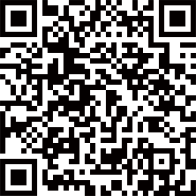
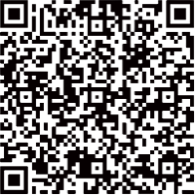

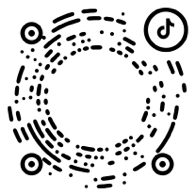
 沪公网安备 31011202014879号
沪公网安备 31011202014879号